Preferência de atualização para Ambiente do Serviço de Aplicações manutenção planeada
Serviço de Aplicações do Azure é atualizado regularmente para fornecer novas funcionalidades, novas versões de runtime, melhoramentos de desempenho e correções de erros. Isto também é conhecido como manutenção planeada. A atualização ocorre automaticamente. As atualizações são aplicadas progressivamente através das regiões que seguem as Práticas de Implementação Segura do Azure. Uma Ambiente do Serviço de Aplicações é uma funcionalidade Serviço de Aplicações do Azure que fornece um ambiente totalmente isolado e dedicado para executar aplicações Serviço de Aplicações de forma segura em alta escala. Devido à natureza isolada do Ambiente do Serviço de Aplicações, tem a oportunidade de influenciar o processo de atualização.
Se não tiver um Ambiente do Serviço de Aplicações, consulte Como Criar um Ambiente do Serviço de Aplicações v3.
Nota
Este artigo aborda as funcionalidades, benefícios e casos de utilização do Ambiente do Serviço de Aplicações v3, que é utilizado com Serviço de Aplicações planos Isolados v2.
Com Ambiente do Serviço de Aplicações v3, pode especificar a sua preferência para quando e como a manutenção planeada é aplicada. A atualização pode ser aplicada automaticamente ou manualmente. Mesmo com a sua preferência definida como automática, tem algumas opções para influenciar a temporização.
Preferência de atualização automática
Quando utiliza uma preferência de atualização automática, a plataforma atualizará a sua instância de Ambiente do Serviço de Aplicações quando a atualização estiver disponível na região na qual a instância é implementada. Pode escolher entre uma destas opções:
- Nenhuma é a opção predefinida. Esta opção aplicará automaticamente a atualização durante o processo de atualização dessa região.
- O Early aplicará a atualização automaticamente, mas irá priorizá-la como uma das primeiras instâncias da região a ser atualizada.
- Tarde aplicará a atualização automaticamente, mas a instância será uma das últimas na região a ser atualizada.
Em regiões mais pequenas, as preferências de atualização Antecipada e Tardia podem estar muito próximas umas das outras.
Preferência de atualização manual
A preferência de atualização manual irá dar-lhe a opção de receber uma notificação quando estiver disponível uma atualização. A disponibilidade também estará visível no portal do Azure. Após a atualização estar disponível, terá 15 dias para iniciar o processo de atualização. Se não iniciar a atualização dentro dos 15 dias, a atualização será processada com as restantes atualizações automáticas na região.
Nota
Em casos raros, a disponibilidade da atualização pode ser afetada por uma correção de segurança que substitui a atualização planeada ou por uma regressão encontrada na atualização planeada antes de ser aplicada à sua instância. Nestes casos raros, a atualização disponível será removida e transitará para a atualização automática.
Configurar notificações
Quando uma atualização estiver disponível, o Azure adicionará um evento de manutenção planeada no dashboard do Service Health do Azure Monitor. Para ver notificações anteriores no portal do Azure, navegue para > Manutenção planeada do Estado de Funcionamento do > Serviço de Monitorização > Doméstica. Para facilitar a procura dos eventos relevantes, selecione a caixa Serviço e selecione apenas o tipo de Serviço de Aplicações. Também pode filtrar por subscrição e região.
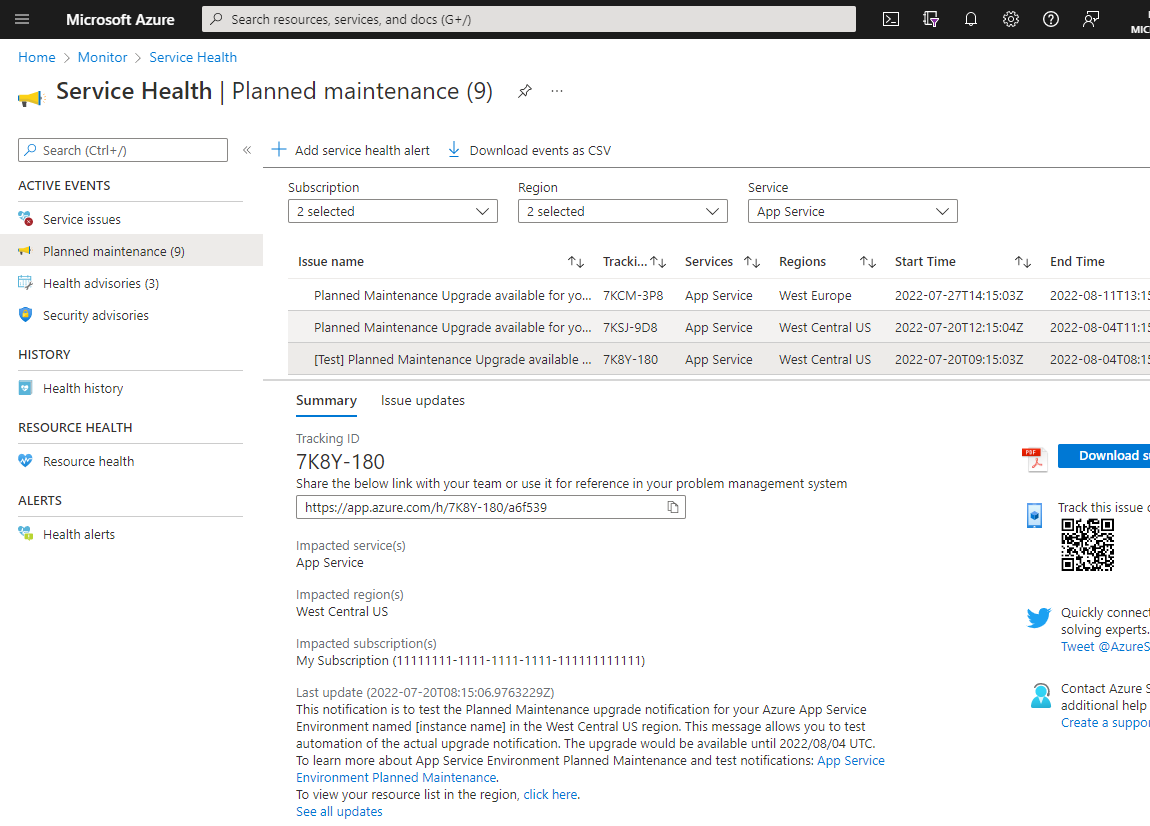
Pode configurar alertas para enviar uma mensagem para o seu endereço de e-mail e/ou número de telefone SMS quando um evento é gerado no Azure Monitor. Também pode configurar um acionador para a função personalizada do Azure ou a Aplicação Lógica, o que lhe permite efetuar automaticamente ações nos seus recursos. Esta ação pode ser para desviar automaticamente o tráfego do Ambiente do Serviço de Aplicações numa região que será atualizada para um Ambiente do Serviço de Aplicações noutra região. Em seguida, pode alterar automaticamente o tráfego para o normal quando uma atualização for concluída.
Para configurar alertas para notificações de atualização, selecione o alerta Adicionar estado de funcionamento do serviço na parte superior do dashboard. Saiba mais sobre os Alertas do Azure Monitor. Este artigo de procedimentos irá orientá-lo através da configuração de alertas para eventos de estado de funcionamento do serviço. Por fim, pode seguir este guia de procedimentos para saber como criar grupos de ações que serão acionadas com base no alerta.
Enviar notificações de teste
À medida que cria a lógica de automatização e notificação, poderá querer testá-la antes de a atualização real estar disponível, uma vez que esta atualização pode demorar mais de um mês. O portal do Azure tem a capacidade de enviar uma notificação de atualização de teste especial disponível, que pode utilizar para verificar a sua lógica de automatização. A mensagem será semelhante à notificação real, mas o título será prefixado com "[Test]" e a descrição será diferente. Pode enviar notificações de teste depois de configurar a sua preferência de atualização para Manual.
Para enviar uma notificação de teste, navegue para a página Configuração do seu Ambiente do Serviço de Aplicações e selecione a ligação Enviar notificação de teste. As notificações de teste são enviadas em lotes a cada 15 minutos.
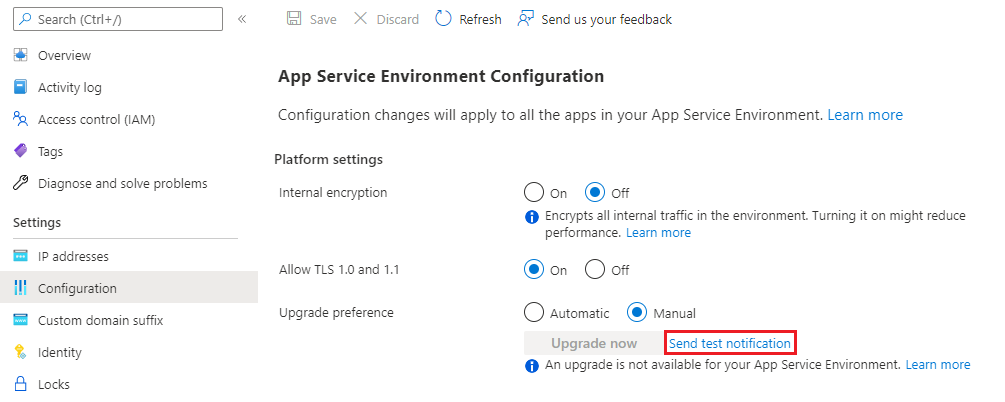
Utilizar o portal do Azure para configurar a preferência de atualização
- A partir do portal do Azure, navegue para a página Configuração do seu Ambiente do Serviço de Aplicações.
- Selecione uma preferência de atualização.
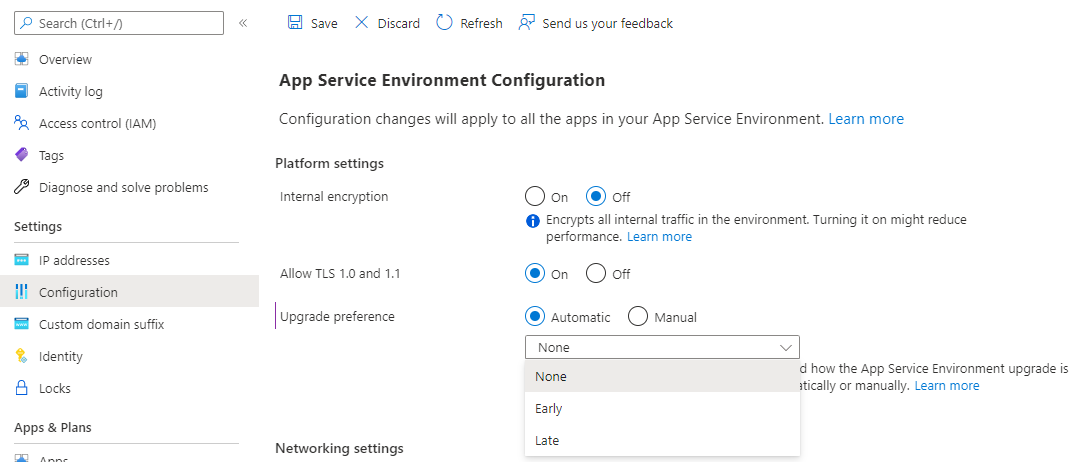
- Selecione "Guardar" na parte superior da página.
Utilizar a CLI do Azure para configurar a preferência de atualização
A experiência recomendada para a atualização é utilizar o portal do Azure. Se decidir utilizar a CLI do Azure para configurar e realizar a atualização, deve seguir os passos descritos aqui por ordem. Pode executar os comandos localmente depois de instalar a CLI do Azure ou utilizar a Cloud Shell do Azure.
Substitua os marcadores de posição do nome e do grupo de recursos pelos valores do Ambiente do Serviço de Aplicações que pretende configurar. Para ver a preferência de atualização atual:
ASE_NAME=<Your-App-Service-Environment-name>
ASE_RG=<Your-Resource-Group>
az resource show --name $ASE_NAME -g $ASE_RG --resource-type "Microsoft.Web/hostingEnvironments" --query properties.upgradePreference
Para atualizar a preferência de atualização para Manual:
ASE_NAME=<Your-App-Service-Environment-name>
ASE_RG=<Your-Resource-Group>
az resource update --name $ASE_NAME -g $ASE_RG --resource-type "Microsoft.Web/hostingEnvironments" --set properties.upgradePreference=Manual
Utilize o portal do Azure para atualizar o Ambiente do Serviço de Aplicações
Quando uma atualização está disponível, é apresentada uma faixa no portal do Azure. Siga estes passos para iniciar a atualização:
- A partir do portal do Azure, navegue para a página Configuração do seu Ambiente do Serviço de Aplicações.
- Selecione o botão Atualizar agora .
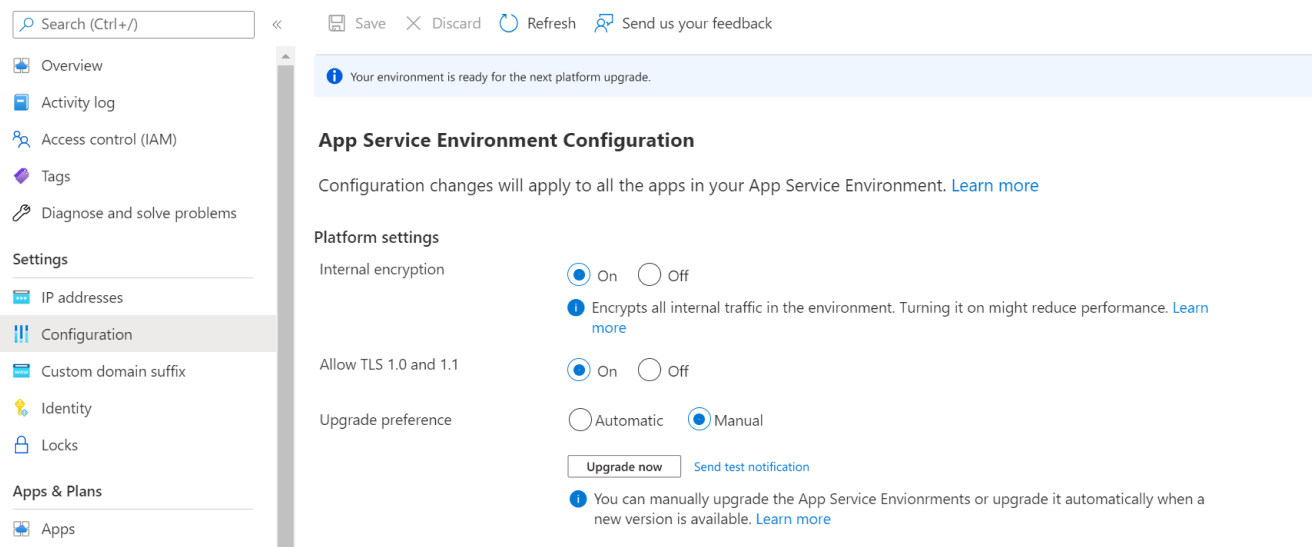
- Será apresentada uma faixa de confirmação. Selecione Iniciar atualização para iniciar o processo de atualização. Receberá notificações durante a atualização se as tiver configurado. Para obter mais informações, veja Configurar notificações.
Utilizar a CLI do Azure para atualizar o Ambiente do Serviço de Aplicações
Execute estes comandos para obter o seu ID de Ambiente do Serviço de Aplicações e armazená-lo como uma variável de ambiente. Substitua os marcadores de posição do nome e do grupo de recursos pelos valores do Ambiente do Serviço de Aplicações que pretende migrar.
ASE_NAME=<Your-App-Service-Environment-name>
ASE_RG=<Your-Resource-Group>
ASE_ID=$(az appservice ase show --name $ASE_NAME --resource-group $ASE_RG --query id --output tsv)
Execute este comando para enviar uma notificação de atualização de teste:
az rest --method POST --uri "${ASE_ID}/testUpgradeAvailableNotification?api-version=2022-03-01"
Execute este comando para iniciar o processo de atualização:
az rest --method POST --uri "${ASE_ID}/upgrade?api-version=2022-03-01"